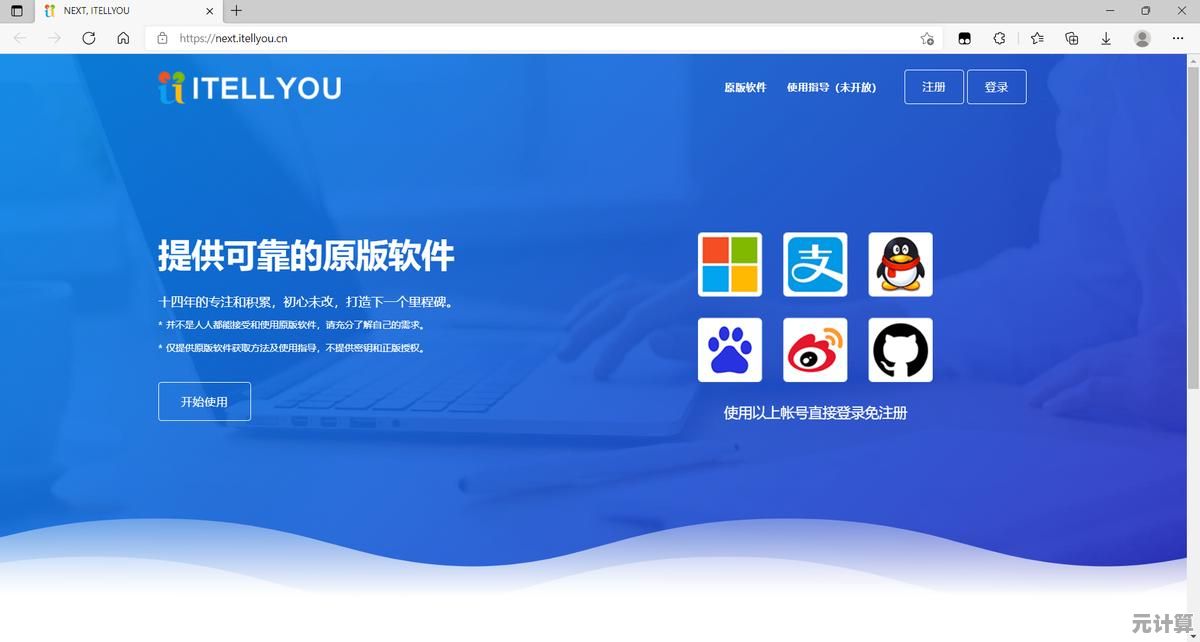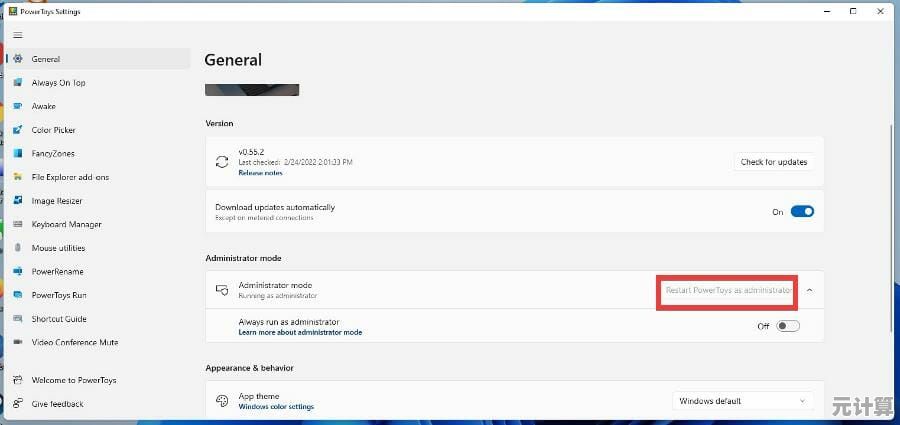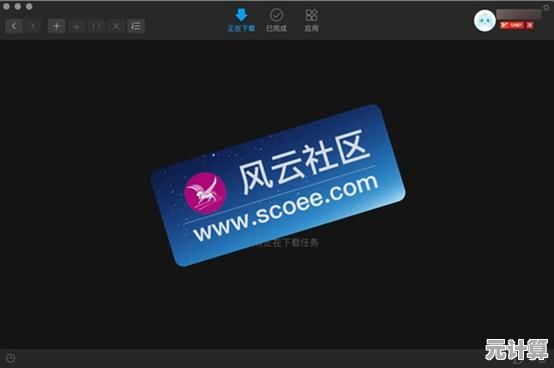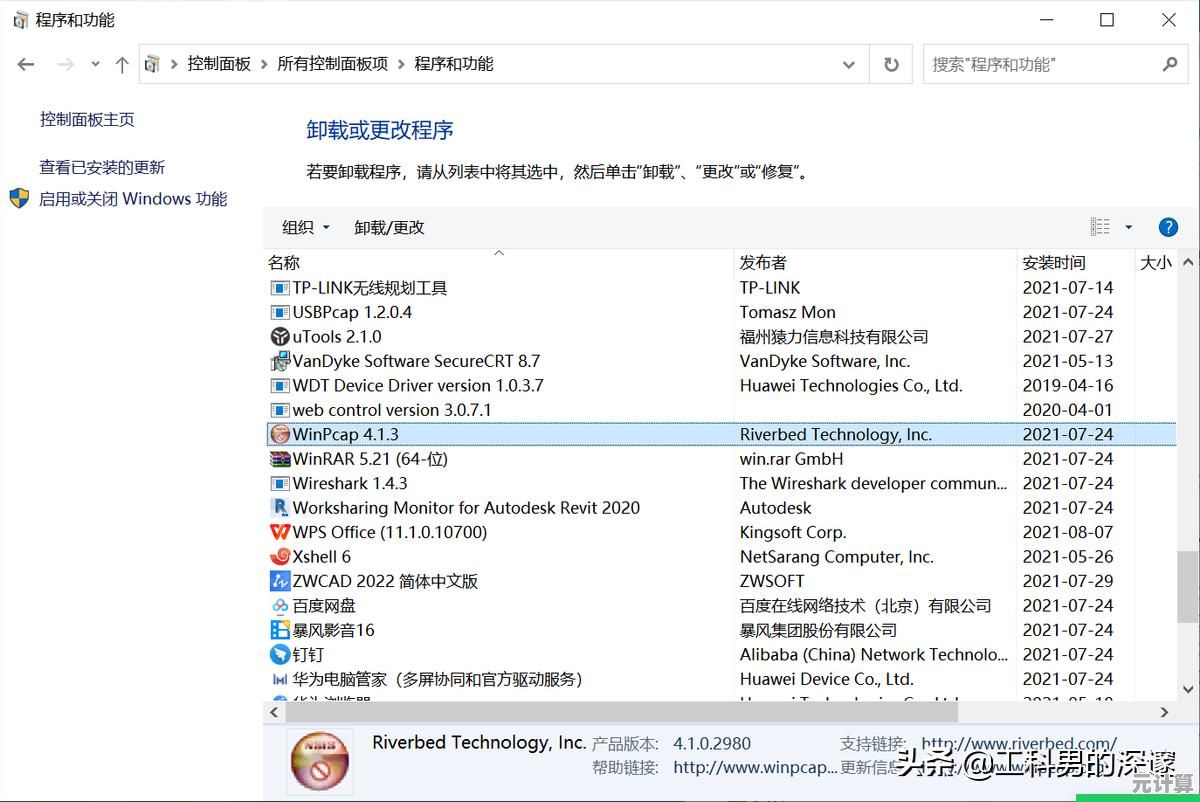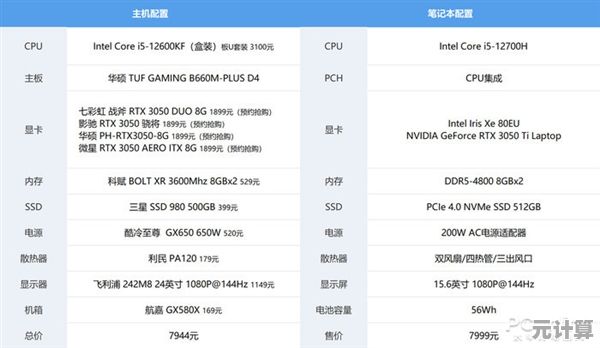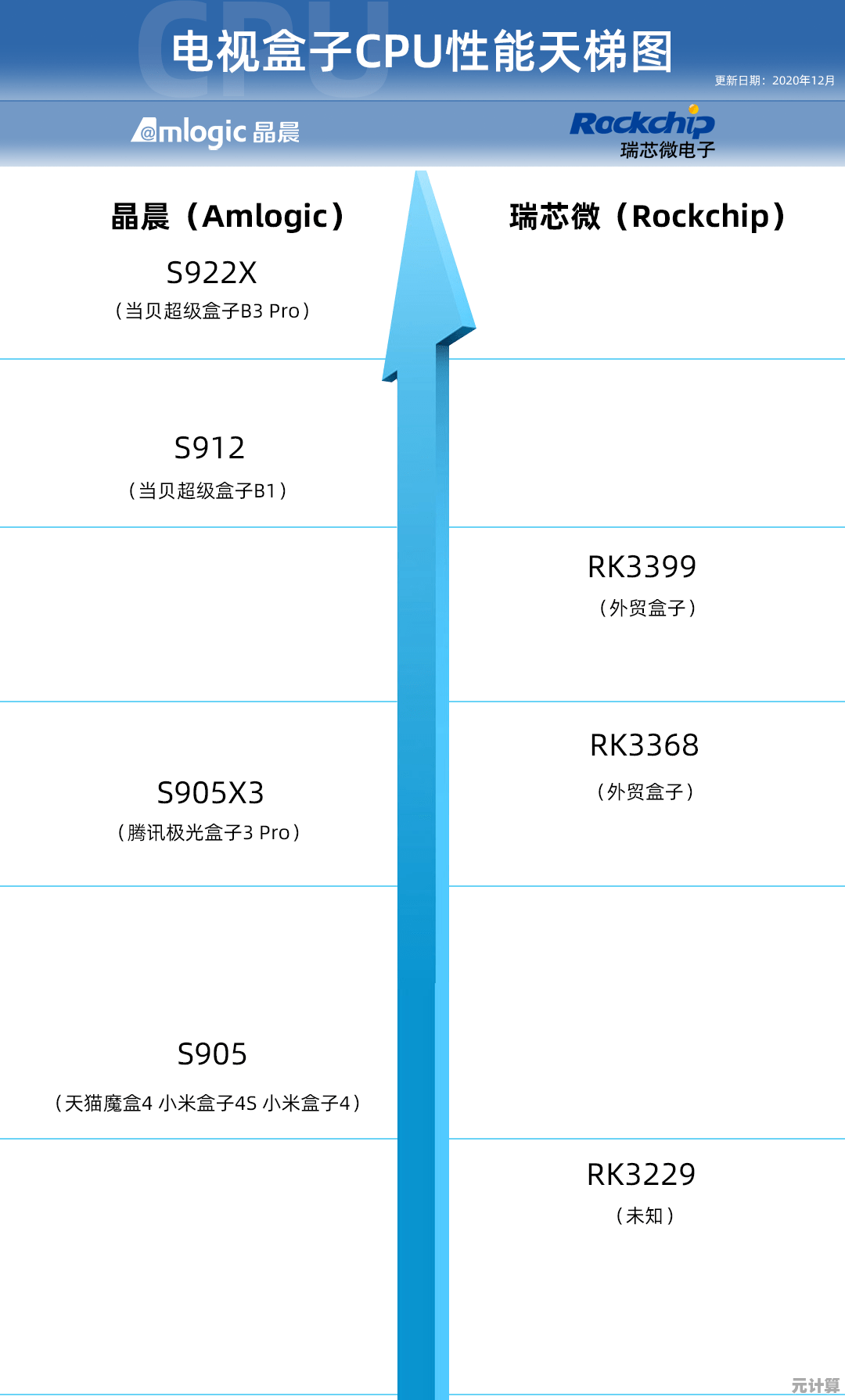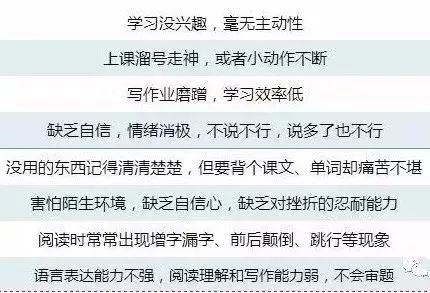掌握Word页面设置:让文档布局更合理,阅读更高效
- 问答
- 2025-10-04 12:10:11
- 6
搞定Word页面设置,你的文档也能“呼吸”起来
我猜很多人打开Word的第一反应就是:打字,然后Ctrl+S,至于页面设置?默认的就行吧?反正打出来能看就行——我以前也这么想,直到有次帮导师整理报告,被默默吐槽“这页边距也太浪费纸了”……😅
其实页面设置就像是文档的“房间布局”,你总不会把沙发堵在门口、床塞进厕所吧?但很多人对Word文档就是这么干的——密密麻麻的字挤在一起,或者大片留白像没写完似的。
边距不是越窄越好,但也别太“大方”
默认的边距上下2.54cm,左右3.18cm(Word默认常规模式),其实挺中庸的,但如果你要打印,尤其是需要装订的论文或手册,内侧边距得多留一点——不然翻页时字都快钻进缝里了🙄。
我后来做活动手册时就翻过车:左边距只留了2cm,结果装订后每行开头的字根本看不全……被迫重新打印了50份(心疼我的纸和钱💸),所以现在只要涉及打印,我一定把装订线设置成1cm,内侧边距多加0.5cm——别看就这点调整,阅读体验完全不一样。
方向与分栏:别只会用竖向排版!
绝大多数人从来没用过“横向”页面——我以前也觉得没必要,直到有一次要做数据对比表,横向A4纸根本放不下三列数据……硬是缩小字号到8pt,看得人眼睛疼。
后来才反应过来:为什么不试试横向排版?
一横过来,瞬间宽敞,再搭配“分栏”功能(布局 → 分栏),两栏、三栏随意切,比如做会议纪要时,左边栏写议题,右边写决议事项,清晰到爆✨。
页眉页脚:小空间,大用处
说实话,我曾经觉得页眉页脚唯一用途是——放页码,直到有次看到同事做的项目方案:每页页眉用浅灰色标了章节名,页脚加了公司Logo和保密水印,整份文档顿时显得特别专业。
现在我做长文档一定会用页眉区分章节,尤其写论文时——谁想翻回第一页看这章叫什么啊?!而且Word里有个“不同奇偶页”选项(双击页眉→勾选“奇偶页不同”),适合正反面打印时调整页码位置,超贴心。
行距与段距:别让文字挤到窒息
默认单倍行距其实是个“陷阱”😤,尤其是中文环境下,宋体+单倍行距简直灾难——字挤字,读两行就串了,我一般会调到1.2~1.5倍,视觉松弛很多。
但注意:不要用回车键空行!这是我最想吐槽的旧习惯:有人用回车键制造段落间距,结果一旦调整排版,全乱套。正确做法是:右键段落→缩进和间距→段前段后设置间距(我常用段前0.5行),这样即使换页、分栏,间距逻辑也不会崩。
纸张大小:A4不是唯一答案
做宣传折页时硬用A4,结果折叠后排版全歪;做贺卡时傻傻用A4裁切……其实Word内置多种纸张尺寸(A5、B5、信封甚至自定义),比如做简易手册时用A5对折,小巧又方便。
偶尔我也会自定义尺寸:上次给孩子做生日派对邀请函,设成15cm×15cm方形,打印出来效果意外可爱🎉。
我的偷懒技巧:存为默认设置
每次新建文档都调一遍边距、字体、行距?太麻烦了,设置好你喜欢的格式后,点击“设为默认值”——以后每次新建都是你的专属模板,适合经常要写同类型文档的人(比如每周报告、固定格式方案)。
其实页面设置就像穿衣服:合身比华丽更重要,稍微花几分钟调整,阅读体验可能提升200%——毕竟没人喜欢看一堆挤在一起的字,或者空洞得仿佛在凑页数的文档。
下次写东西前,先别急着动键盘——点开“布局”选项卡看看吧,你的文档,值得呼吸得更自在些✨。
(写完这篇我又顺手调了一下自己的文档边距……嗯,舒服多了。)

本文由第乐双于2025-10-04发表在笙亿网络策划,如有疑问,请联系我们。
本文链接:http://pro.xlisi.cn/wenda/51966.html